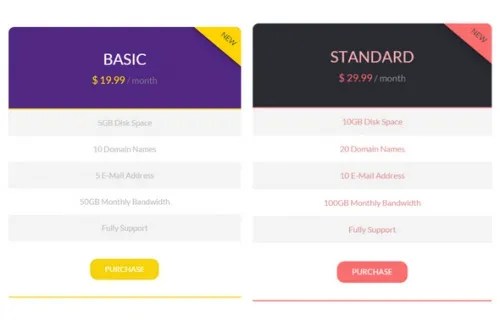Как правильно оформить продающий прайс-лист
Главным критерием выбора для покупателей станет в первую очередь цена, если и у вас, и у ваших конкурентов будут примерно одинаковые прайс-листы
И действительно, на что еще обращать внимание, когда все остальное — и оформление, и наполнение — практически идентично?
Возражения по поводу нежелания что-то менять можно услышать примерно следующие:
-
«Все равно в первую очередь смотрят на цену».
-
«Каждый старается найти что-то подешевле».
-
«Конкуренты меньше тратят на закупку — разумеется, им выгодно продавать и по более низкой цене, поэтому они в выигрыше» и все в таком духе.
С таким настроением остается только тихо сидеть и смотреть, как конкуренты получают прибыль. Может, не все озвучивают это вслух, но многие думают: «Ну что тут можно сделать? От нас ничего не зависит».
- План маркетинга компании: увеличиваем прибыль компании в 2 раза
- KPI для отдела продаж: как рассчитать и внедрить
- Как получить в 3 раза больше клиентов в 2 раза дешевле
А для чего же тогда придуманы маркетинг, брендинг, пиар и другие современные инструменты и ходы?
В первую очередь поставьте себе задачу выделиться со своим продающим прайс-листом на фоне других. Конечно, в пределах разумного. Человек должен увидеть что-то особенное, однако удобное для восприятия и понимания, иначе вы рискуете лишь оттолкнуть клиентов.
Не пренебрегайте возможностью отдать составление документа на аутсорсинг. В специализированных компаниях работают профессионалы, которые грамотно разработают и содержание, и оформление.
Если ваш прайс-лист не слишком сложный, то можно сделать это и самостоятельно, воспользовавшись таблицами в Google или Excel.
В случаях, когда собственных навыков не хватает, лучше привлечь в помощь программиста и аналитиков. Каких именно IT-специалистов приглашать — вопрос индивидуальный (зависит от имеющейся инфраструктуры и целей). Среди поставленных задач может быть создание макросов, использование формул в Excel при программировании, работа с фильтрами и 1C, интеграция с торговыми площадками в онлайне и проч.
Большая ошибка думать, что прайс-лист — это просто перечень цифр.
От того, насколько грамотно и интересно составлен и оформлен этот документ, зависят важные маркетинговые показатели, а именно уровень продаж, процент конверсии и, разумеется, конечный доход.
Усилия и средства, потраченные на составление и корректировку продающего прайс-листа, не только окупят себя, но еще и принесут прибыль.
Большое значение имеет оформление, причем оно необязательно должно быть каким-то невероятным с точки зрения дизайна. Главная задача тут — вызвать доверие потенциального покупателя.
Список товаров с ценами должен быть прост для восприятия, чтобы клиент мог легко и, что немаловажно, быстро найти то, что ему нужно, и понять, что условия покупки предлагаются очень выгодные.
Документ должен быть достаточно подробным, но и не перегруженным.
Вверху, в шапке, следует написать название компании, направление деятельности, контактные данные, а также реквизиты.
Разные разделы можно выделять цветной заливкой, менять шрифты: это упрощает визуальное восприятие.
Отлично срабатывают в продающем прайс-листе всевозможные триггеры: они цепляют внимание в момент прокрутки. Это делается опять же выделением разных участков таблиц и списков цветом, рамкой, сменой шрифта.
Рабочее место логиста
Обработка умеет отображать адреса доставки на карте Гугл, позволяет вручную разбивать их по маршрутам (машинам и водителям) , в том числе и зрительно, раскрашивая точки на карте в цвета машин, строить по каждой машине подробный маршрут, оптимизированный по порядку посещения точек доставки (решая «задачу коммивояжера» для каждого маршрута). Обработка не использует никаких метаданных конфигураций — адреса доставки и данные машин и водителей загружаются из файлов экселя, итоговые маршруты также выгружаются в эксель. В архиве находятся — сама обработка, примеры экселевских файлов с адресами и данными водителей и машин, а также один файл итоговой выгрузки получившегося маршрута.
10 стартмани
46
Форматирование таблицы
Таблица с прайс-листом почти готова осталось привести её в порядок. Для этого отформатируем её: сделаем границы, установим выравнивание и перенос слов
В момент форматирования важно обратить внимание на «Изменение внутри ячейки и принудительный перенос». Иногда случается так, что автоматический перенос происходит неправильно, не в том месте или с ошибкой. Для того чтобы исправить эту ситуацию, необходимо выделить необходимую ячейку и:
Для того чтобы исправить эту ситуацию, необходимо выделить необходимую ячейку и:
Для того чтобы исправить эту ситуацию, необходимо выделить необходимую ячейку и:
— щёлкнуть по ней дважды (курсор появится внутри ячейки);
— либо зайти в строку состояния (где прописаны формулы).
В этот момент ячейка станет активной и с ней возможно будет производить любые действия: изменение, удаление.
Чтобы перенос производился в необходимом месте, нужно поставить несколько пробелов перед словом, которое должно быть перенесено.
Также часто возникает проблема с визуальным разделением групп разрядов чисел. Чтобы избежать сливания чисел между разрядами (1000 или 1 000), нужно подвести курсор к верхней панели («Число») и нажать на стрелку разворота. В развернувшемся окне выбираем числовой формат и ставим галочку на разделителе групп разрядов.
Выбор формата ячеек
Начало работы в Excel
Microsoft Excel – мощный инструмент для обработки данных, создания графиков и таблиц. Любой пользователь, свободно владеющий данным программным продуктом, может построить лист прайс-листа, быстро и качественно оформив его в соответствии с заданными требованиями.
После запуска Excel, пользователь видит главное окно программы, где фигурируют рабочие листы, элементы панели инструментов и меню. Для начала работы с прайс-листом рекомендуется создать новый рабочий документ.
Создание нового документа осуществляется через главное меню приложения: Файл – Новый – Рабочая книга. Пользователю открывается окно нового документа с пустым рабочим листом, готовым к редактированию.
Чтобы соответствующие столбцы в прайс-листе были удобочитаемыми, их названия следует выделить жирным шрифтом. Для этого нужно выбрать ячейку и выделить надпись с помощью клавиши Ctrl+B.
После этого можно приступать к вводу данных в лист прайс-листа. Данные могут быть представлены в любом формате
Важно лишь соблюдать единую систему наименований и номеров товаров, чтобы прайс-лист был легко читаемым и понятным
Как создать прайс лист в Excel (Эксель сделать составить готовый шаблон примеры)
Что такое прайс-лист? Прайс-лист- это название знакомо любому человеку. Что же он собой представляет?В основном в прайс-листе отображаются наименования товаров и их цены.
Однако в них может быть заключена и более подробная информация о продукции, товаре. Какая упаковка, наличие на складе, штрих код изделия, ассортимент, срок годности. Наличие необходимости определенного параметра товара, необходимого для отражения в прайс-листе зависит от потребностей продавца.
Зачем нужен прайс-лист именно в Excel? Во первых это наиболее простая и удобная программа, для создания шаблонов прайс-листов любой сложности. С Excel можно загружать прайс-листы на сайты. Распечатывать в любом необходимом формате A4; A2 и т.д. А также переводить в любые графические Excel позволяет создать прайс-листы для внутреннего пользования, и внешнего.
Для внутреннего пользования шаблон прайс-листа, с необходимыми формулами и макросами позволяет, создавать различные таблицы.С помощью таких таблиц можно достаточно легко работать с любым количеством данных, проводить анализ всех политик предприятия. Делать диаграммы любого результата или плана бизнес проекта.
Внешний прайс-лист, это таблица данных, предлагаемая для просмотра клиенту. В Excel очень быстро и достаточно просто сделать таблицу прайс-листа, для удовлетворения любой прихоти клиента. И предоставить ему его в любом виде и формате.
Как сделать прайс-лист в Excel?Для начала запускаем программу Microsoft Excel.
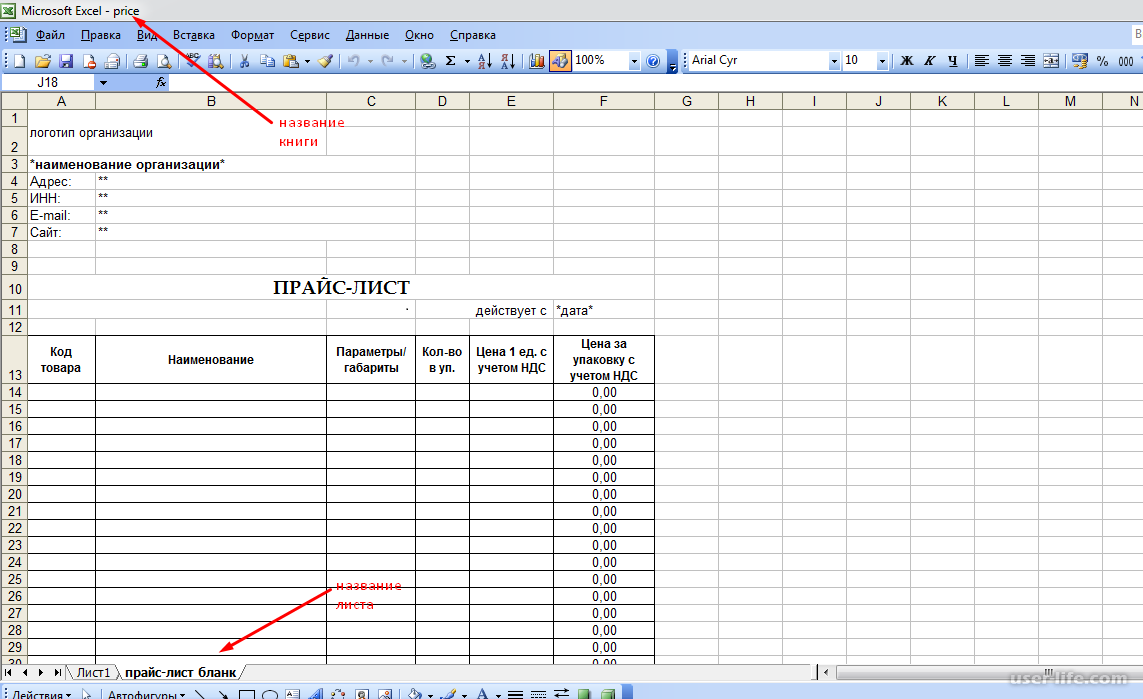
Откроется окно программы — такое как на рисунке. Обычно открывается несколько листов. Даем имя книге. Для этого воспользуемся функцией, «сохранить как».
Эта функция позволит одновременно определить местоположение файла (книги Excel), например, в папке «Мои документы», и дать ей название. В данном примере файл/ книга ekxel будет назваться – «price». Затем переименовываем лист2 в “прайс-лист бланк. Лист для создания шаблона прайс-листа у нас готов. Оформление листа «прайс-лист бланк».
Оформление прайс-листа, зависит от желания руководителя компании. В нашем примере мы желаем, что бы был логотип компании, ее адрес физический и все способы связи. 1. Место для логотипа компании.
Для этого объединяем два ячейки в двух столбцах A,B. Наводим курсор на ячейку 1 в столбце А, и удерживая курсор право кнопкой мыши Выделяем 2 строку в столбце А и В.
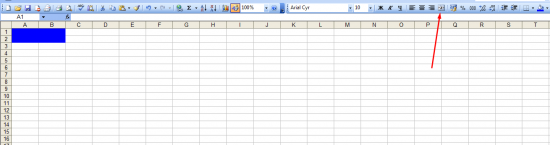
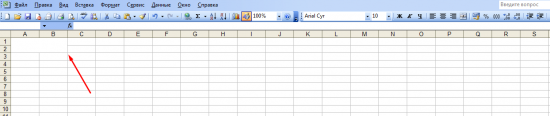
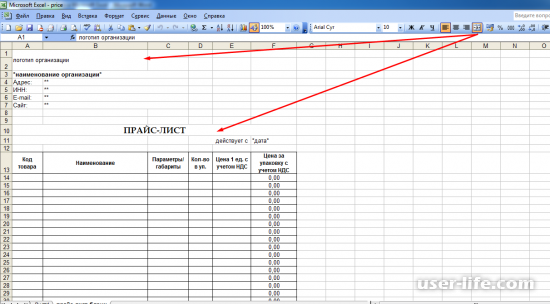
В нашем примере шаблона прайс-листа необходимые для объединения ячейки — указаны стрелками на рисунке. Создание таблицы прайс-листа.Оформление таблицы.
Определяем необходимое количество столбцов с заданными параметрами ширины столбца и высоты строк. В основном высота строк определяется для шапки таблицы.
Связано это с длинными названиями параметров, которые не всегда вмещаются в обычный размер строк. Для начала пишем параметры в обыкновенной строке – Код товара, наименование, количество в упаковке, цена 1 ед. с учетом НДС, цена за упаковку с учетом НДС.
Затем увеличиваем ширину строки. Это можно сделать двумя способами. Самый легкий это с помощью мышки навести курсор на границу со строкой и, удерживая курсор нажатием правой кнопки мышки, увеличить высоту строки.
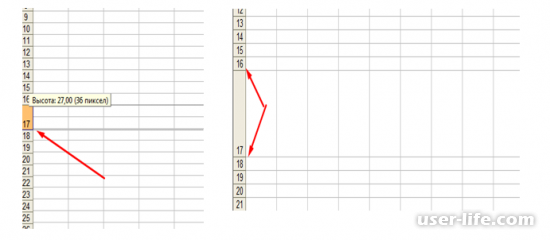
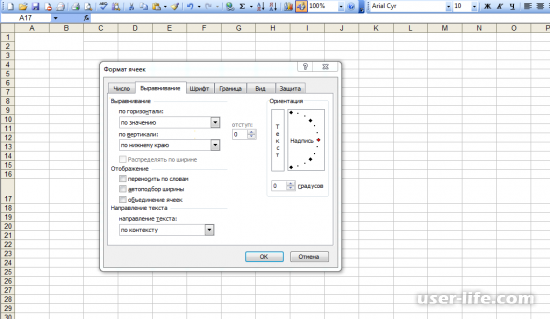
С помощью функции «Формат ячеек» можно также выставить параметры шрифта для каждого текста таблицы, а также установить направление текста, выравнивание текста, перенос текста, или установить автоподбор ширины в функции «Выравнивание».
Функцией «Граница» воспользуемся для разметки столбцов и ячеек таблицы, что позволит предать ей более привлекательный вид. Как видно на рисунке ниже данного текста границы таблицы можно выполнить с любой толщиной линий и любого направления. Немного практики и выполнять подобную разметку будет достаточно просто.
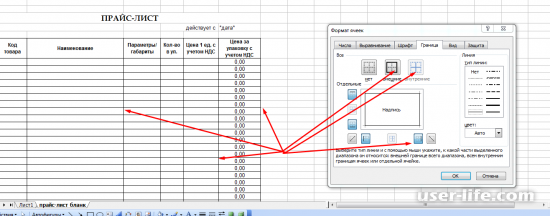
Итак, у нас уже есть почти готовая таблица. В ее графы можно вписывать значения. Делать необходимые расчеты. Расчеты . Их можно делать с помощью калькулятора, а можно с помощью формул в Excel таблице. Что гораздо эффективнее и более точно. Как сделать автоматическое вычисление данных.
В графу Цена за упаковку с учетом НДС вписываем формулу. =E14*D14, таким образом, вписывают формулы. Знак «равно» пишется вначале формулы. Затем вписывают значения, с которыми следует проводить математические вычисления. На рисунках под текстом показано, где можно видеть вписанные формулы.
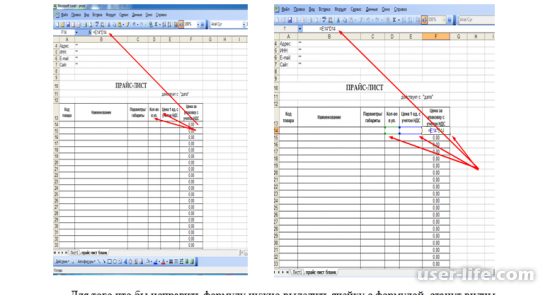
Для того что бы исправить формулу нужно выделить ячейку с формулой, станут видны данные формулы, соответственно или прямо в ячейке или, что безопаснее для самой формулы, в строке формулы на панели.
Таким образом, таблица прайс-листа создана. Остается вставлять данные и получать готовую стоимость товара. Да, не забываем сохранять файл периодически. Иначе можно потерять все данные именно в тот момент, когда работа почти закончена.
Информирование об уровне цен
Начнем с того, что клиенты должны знать, в какую сумму им обойдется укладка, маникюр или массаж
Это особенно важно для салонов среднего уровня, клиенты которых не являются женами олигархов и при этом могут себе позволить бьюти-процедуры. Цены позволяют им спланировать бюджет и не выйти за пределы максимальной суммы. Также, согласно закону «О защите прав потребителей» от 07.02.1992 №2300-1 (в редакции от 18.07.2019 г.), прайс-лист любой организации должен включать:
Также, согласно закону «О защите прав потребителей» от 07.02.1992 №2300-1 (в редакции от 18.07.2019 г.), прайс-лист любой организации должен включать:
- Полное наименование компании, которая оказывает услуги или продает товары;
- Цену в валюте страны;
- Перечень всех услуг, оказываемых в салоне и товаров, предлагаемых потребителю. При этом при изменении цен, в прейскурант должны своевременно вноситься правки, иначе отпуск по новой цене невозможен. Клиент вправе платить столько, сколько написано в прайсе;
- Дату, с которой цены вступают в силу;
- Подпись руководителя салона и печать.
Прайс составляется на языке страны, в которой расположен салон красоты, перевод на другие языки – по желанию владельца. Владельцы студий или салонов пермиум-класса переводят прайсы на английский язык, так как обслуживают иностранных туристов. В европейских странах в каждом втором салоне есть перечень услуг на русском языке – все для тех же гостей из России.
Кстати, по закону «О защите прав потребителей», перечень цен должен располагаться в доступном месте, где с ним может ознакомиться любой желающий. Как вариант – уголок покупателя или стойка администратора.
Некоторые салоны размещают прейскурант прямо на входной двери. Смотрится креативно и информативно, но при повышении цен или изменении перечня услуг, менять такой прайс будет накладно.
Форматирование и стилизация прайс-листа в Excel
Excel предлагает широкий спектр инструментов для форматирования и стилизации таблиц, что позволяет создать профессионально выглядящий прайс-лист. Вот несколько полезных советов по форматированию вашего прайс-листа в Excel.
1. Заголовки и разделы: Для выделения заголовков и разделов используйте жирный шрифт (Ctrl + B) или опцию «Жирный» в панели инструментов «Главная». Используйте промежутки между строками, чтобы создать ясное и читаемое разделение.
2. Ширина и высота столбцов и строк: Измените ширину столбцов, чтобы обеспечить достаточное пространство для каждого элемента данных. Для изменения ширины столбцов, поместите курсор в заголовке столбца и измените его размер. Также можно изменить высоту строк для подходящего отображения текста и данных.
3. Цвета: Используйте цвета, чтобы выделить важные данные или подчеркнуть определенные аспекты прайс-листа. Для изменения цвета ячейки выберите нужные ячейки и используйте опцию «Заливка цветом» в панели инструментов «Главная». Также можно изменить цвет текста или добавить цветные границы для создания привлекательного внешнего вида таблицы.
4. Формат чисел и дат: Отформатируйте числа и даты так, чтобы они выглядели аккуратно и понятно. Для форматирования чисел, выберите нужные ячейки и используйте опции форматирования в панели инструментов «Главная». Например, можно добавить разделитель тысяч, указать количество десятичных знаков или выбрать процентный формат. А для дат, можно выбрать нужный формат дат в опции форматирования даты в панели инструментов «Главная».
5. Объединение ячеек: Используйте функцию объединения ячеек для создания заголовков или для создания широких ячеек для длинных текстовых блоков. Для объединения ячеек, выберите нужные ячейки и используйте опцию «Объединение и перенос» в панели инструментов «Расположение».
6. Формулы и условное форматирование: Excel предлагает широкий выбор формул, которые можно использовать для вычисления значений прайс-листа. Кроме того, можно применить условное форматирование, чтобы выделить определенные значения или показать тренды в данных. Для добавления формулы или условного форматирования, выберите нужные ячейки и используйте опции в панели инструментов «Условное форматирование» и «Вставка функции».
С помощью этих советов вы сможете создать профессионально выглядящий прайс-лист в Excel, который будет легко читаемым и информативным для ваших клиентов или партнеров.
Шаг 2. Создание заголовков
Для создания заголовков вы можете использовать ячейки верхней строки или столбца. Чтобы сделать их более привлекательными и выделить их среди остального контента, вы можете использовать форматирование текста.
Используйте теги и для выделения важной информации и курсивного шрифта соответственно. Например, вы можете использовать Название товара для заголовка столбца, содержащего названия товаров
Помимо названий товаров, у вас могут быть и другие заголовки, такие как Цена, Количество, Сумма и т.д., в зависимости от того, какую информацию вы хотите включить в прайс-лист.
Не забудьте также указать единицу измерения для каждого товара, например, килограммы, штуки или метры.
Передвигаясь по вашему прайс-листу, клиенты смогут легко найти информацию, которая им нужна, благодаря понятным заголовкам.
Создаём прайс-лист
Открываем программу Excel, и заполняем столбцы информацией. Первый столбец закрепим за названием товара, в нашем случае это канцелярские товары: ручка, карандаш, ластик, тетрадь. Во второй столбец поместим информацию о количестве товаров в упаковке, а в третьем – цену товаров. Чтобы информация поместилась, необходимо расширить столбцы, для этого наведите мышь на разграничительную полосу, появится стрелка, позволяющая увеличить или уменьшить ширину столбца. В последний столбец внесём информацию о стоимости упаковки.
Элементарная таблица в Excel
После этого можно автоматизировать подсчёт стоимости упаковки в Excel, чтобы не наделать ошибок при подсчёте в уме или на калькуляторе. Для этого необходимо добавить формулы.
Чтобы получить цену за упаковку, необходимо перемножить строку «количество товаров» и «цену товара». Для этого активизируем ячейку, в которой будет прописана формула, пишем в ней соответствующие знаки без пробелов, или активируем левой клавишей мыши соответствующие ячейки по порядку:
= количество товаров в упаковке*цена товара ENTER
Удостовериться в правильности формулы можно, оставаясь в ячейке и активировав строку состояния.
Добавление формул в таблицу
Если формула прописана верно, то можно скопировать её и вставить в следующие ячейки. Для того чтобы это сделать, необходимо поставить курсор на левый нижний край ячейки с формулой. Когда появится крестик, необходимо нажать на него левой клавишей мыши, затем, не отпуская кнопки, тянуть до конца списка товаров. По окончанию операции отпускаем клавишу и получаем результат.
Прайс-лист готов, теперь перейдём к его оформлению.
Использование прайс-листа в Excel
Одним из основных преимуществ использования прайс-листа в Excel является его гибкость. Вы можете настраивать структуру и расположение данных в соответствии с вашими потребностями. Для этого вы можете использовать различные функции Excel, такие как сортировка, фильтрация и форматирование. Это помогает вам легко организовывать и находить необходимую информацию.
Создание и обновление прайс-листа в Excel также является простым и быстрым процессом. Вы можете добавлять новые товары или услуги, изменять цены или описания с помощью нескольких кликов мыши. Это особенно полезно, если у вас есть большой ассортимент или вы часто обновляете свои предложения.
С помощью Excel вы можете также проводить анализ данных в прайс-листе. Вы можете вычислять общую стоимость товаров, просматривать средние значения или находить товары с наибольшей или наименьшей ценой. Это помогает вам принимать более обоснованные решения на основе имеющейся информации.
И не менее важно — прайс-лист в Excel можно легко экспортировать и импортировать в другие программы или онлайн-облачные сервисы. Это позволяет вам упростить обмен данными с партнерами или клиентами, а также использовать прайс-лист в различных системах учета или управления складом
В итоге, прайс-лист в Excel является мощным и удобным инструментом, который помогает вам эффективно управлять информацией о товарах или услугах вашей компании. Благодаря возможностям Excel вы можете создавать, обновлять и анализировать свой прайс-лист, а также делиться им с партнерами и клиентами.
Как сделать прайс-лист?
Создание прайс-листа можно разделить на несколько этапов:
Оформление документа в Microsoft Excel. Excel дает возможность легко вносить корректировки в документ, а табличный формат является оптимальным для прайс-листа.
Создание названий товаров и услуг. Каждая компания присваивает свои названия продукции. Чем понятнее окажутся наименования и чем лучше они позволят сгруппировать товары, тем удобнее будет клиенту ориентироваться в прайсе.
Максимальное раскрытие сведений о продукции. Рекомендуется предоставить клиенту как можно больше полезной информации о товарах и услугах, рассортировав ее в отдельные колонки. Например, если речь идет о товарах, желательно указать не только цену, но и цвет, длину, ширину, вес и т.д. — все, что имеет значение при выборе.
Добавление картинок. Небольшие изображения можно вставить в ячейки колонки, следующей за или идущей перед наименованиями продукции — это упростит поиск нужных продуктов при ознакомлении с прайс-листом.
Разделение прайс-листа на рабочий и клиентский. В рабочем документе указываются, помимо прочего, контактные данные поставщиков и себестоимость закупаемой продукции. Этот прайс-лист облегчит работу сотрудников, чтобы они могли найти телефон поставщика по тому или иному товару. Из прайс-листа для клиентов информация о поставщиках и себестоимость продукции удаляется. При этом необязательно вести два документа отдельно — заполнять можно только рабочий прайс-лист, а перед отправкой файла клиентам просто удалить нужные колонки и ячейки и сохранить документ под другим именем.
Определение наценки. Если компания занимается товарным бизнесом и сотрудничает как с розничными, так и с оптовыми клиентами, следует указывать в прайс-листе сразу несколько цен — для розницы, для опта и крупного опта. Определяя наценку, нужно опираться на цены конкурентов в нише и свой желаемый заработок.
Отказ от «круглых» цен. Это не обязательное требование, а совет, к которому стоит прислушаться. Согласно исследованиям психологов, люди меньше доверяют круглым значениям цен (14000, 800, 1300), считая, что эти цифры были взяты наобум. Лучше всего клиенты реагируют на цифры 5, 7 и 9, поэтому рекомендуется указать цену, например не 5000, а 4970.
Удаление идентичной продукции. Нужно убедиться, что в прайс-листе нет одинаковых позиций — это может ввести клиента в заблуждение.
Сортировка. При наличии большого ассортимента можно разделить его на несколько листов. При этом желательно выделить сами листы в Excel какими-то броскими цветами, чтобы клиент при работе с прайсом заметил их. Сделать это можно, нажав правой кнопкой мыши на вкладку листа и выбрав команду «Цвет ярлычка».
Точка касания с клиентом
Важно помнить, что прайс-лист является инструментом маркетинга и помогает правильно продать товар. Чтобы прайс в полной мере выполнял эту функцию, его нужно красиво сверстать, проверить на отсутствие ошибок и указать контактные данные компании. Также на первый лист можно вынести описание фирмы и список преимуществ перед конкурентами.
Также на первый лист можно вынести описание фирмы и список преимуществ перед конкурентами.
Важную роль играет оформление прайс-листа. В нем следует соблюдать следующие правила:
- элементы, относящиеся друг к другу, должны быть расположены рядом;
- все части текста должны быть визуально связаны между собой, добиться этого можно с помощью выравнивания;
- если какие-то элементы повторяются, их оформление должно совпадать;
- информация в прайс-листе должна быть организована так, чтобы ее можно было быстро прочесть и найти нужную позицию, для этого используются разные цвета, контуры, линии, шрифты и т.д.
Определите структуру прайс-листа
Прежде чем приступить к созданию прайс-листа в Excel, необходимо определить его структуру. Это поможет вам организовать информацию в таблицу и сделать ее более понятной и удобной для ваших клиентов. Вот несколько полезных советов по определению структуры прайс-листа:
1. Разделите информацию на столбцы. Подумайте, какую информацию вы хотите включить в прайс-лист и как лучше ее организовать. Обычно в прайс-листе указываются название товара или услуги, цена, описание и дополнительная информация (например, размеры, модели и т. д.). Разделите эту информацию на соответствующие столбцы в таблице. Не забудьте также добавить столбец для уникального идентификатора товара или услуги, чтобы легче было искать и обновлять информацию.
2. Используйте заголовки и форматирование. Добавьте заголовки к каждому столбцу, чтобы было понятно, какую информацию они содержат. Для этого можно использовать жирный шрифт или отличающийся от основного цвет фона. Также стоит подумать о форматировании текста в столбцах: можно выделить важную информацию, например, цены, жирным шрифтом или применить другие форматы, чтобы легче было прочитать таблицу.
3. Организуйте данные в виде таблицы. Чтобы прайс-лист был легко читаемым, используйте таблицу. В Excel вы можете создать таблицу, выбрав все данные и нажав на соответствующую кнопку во вкладке «Вставка». Таким образом, ваши данные будут автоматически отформатированы как таблица, с возможностью сортировки и фильтрации.
4. Добавьте подвал. Подвал прайс-листа может содержать дополнительные сведения, такие как общая сумма, условия оплаты или контактные данные. Разместите эти сведения в конце таблицы, отделяя их от основной части прайс-листа. Вы можете использовать отдельный рядок для каждого атрибута в подвале или объединить несколько ячеек для более компактного вида.
Важно помнить, что структура прайс-листа должна быть логичной и понятной для ваших клиентов. Поэтому перед тем, как переходить к созданию прайс-листа в Excel, продумайте его структуру и внесите все необходимые изменения в таблицу
| Название | Цена | Описание | Доп. информация |
|---|---|---|---|
| Товар 1 | 1000 | Описание товара 1 | Дополнительная информация |
| Товар 2 | 2000 | Описание товара 2 | Дополнительная информация 2 |
Бесплатные HTML / CSS шаблоны прайсов
Простые адаптивные таблицы цен
Если простота — это ваше кредо, тогда этот набор, состоящий из трех шаблонов прайсов, может оказаться полезным. С его помощью возможно создание месячных и годовых тарифных планов, поддерживается анимация. Кроме этого шаблон является адаптивным.
ДЕМО-ВЕРСИЯ
| СКАЧАТЬ
Еще один плоский шаблон для таблиц цен со всеми основными функциями.
ДЕМО-ВЕРСИЯ
| СКАЧАТЬ
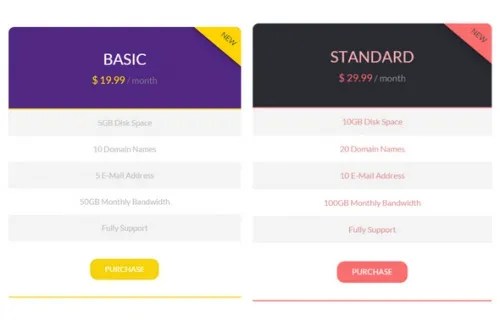
Самый компактный шаблон прайса, позволяющий добавлять данные об услугах и их стоимости.
ДЕМО-ВЕРСИЯ
| СКАЧАТЬ
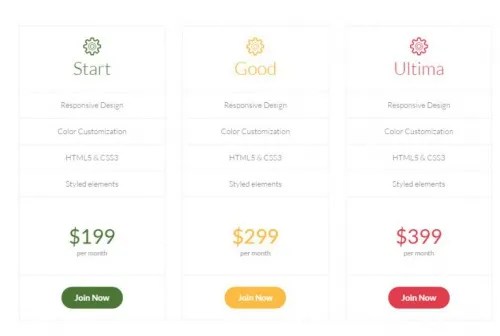
Responsive Flip Pricing Table
Похож на один из уже перечисленных нами шаблонов, почти полная копия, отличающаяся только используемыми цветами. Но это все равно отличная красивая таблица CSS цен
.
ДЕМО-ВЕРСИЯ
| СКАЧАТЬ
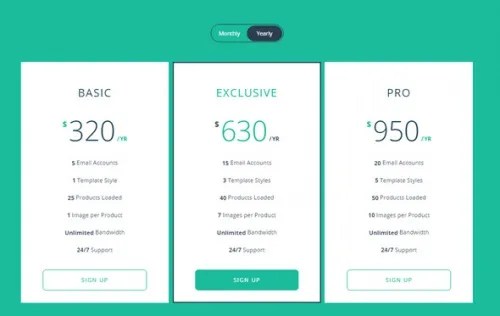
Простые и красивые таблицы цен для вашего сайта с добавлением анимации.
ДЕМО-ВЕРСИЯ
| СКАЧАТЬ
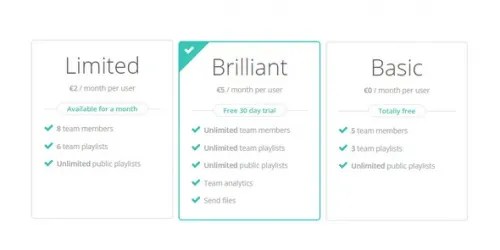
Крутой шаблон прайса с красивой шапкой, кнопкой в нижней части и областью описания.
ДЕМО-ВЕРСИЯ
| СКАЧАТЬ
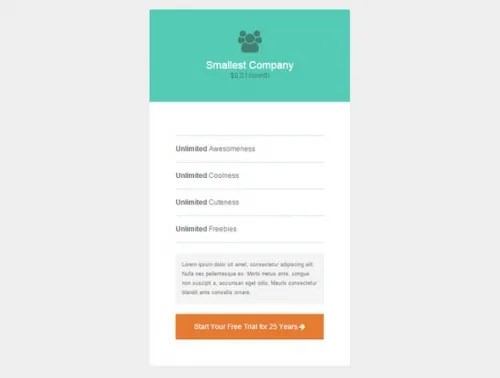
Flat Pricing Table
Плоский шаблон, в котором реализован раскрывающийся с эффектом анимации прайс. Для этого используются каскадные таблицы стилей CSS
.
ДЕМО-ВЕРСИЯ
| СКАЧАТЬ
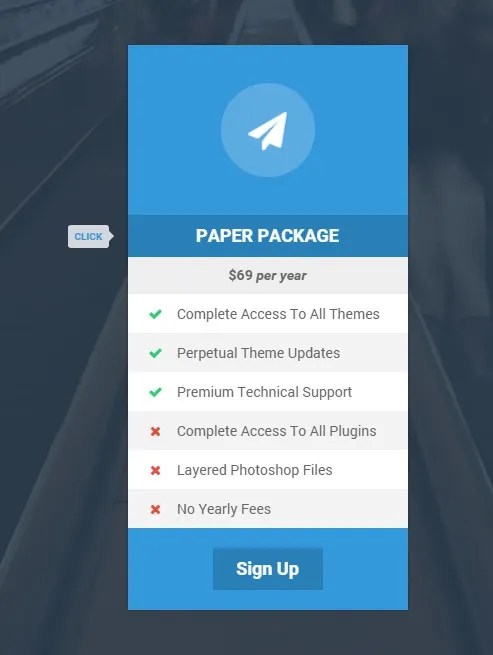
Single Price Tags
Красивый шаблон прайса, который можно использовать на своем сайте для отображения информации о стоимости месячных планов и постоянной подписки.
ДЕМО-ВЕРСИЯ
| СКАЧАТЬ
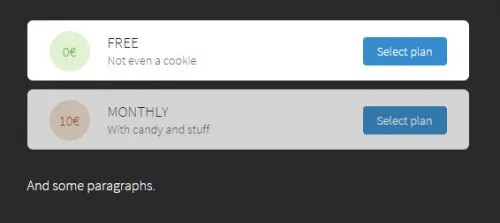
Product Preview Slider
Компактный и простой шаблон прайса со слайдером изображений для демонстрации галереи товаров.
ДЕМО-ВЕРСИЯ
| СКАЧАТЬ
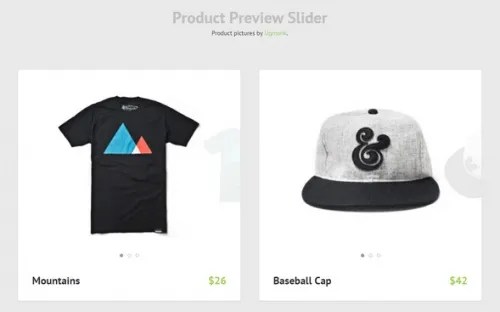
Price Table Template
Это бесплатный шаблон. Его можно использовать так, как вам нравится, данный шаблон отлично работает с фреймворком Bootstrap
.
ДЕМО-ВЕРСИЯ
| СКАЧАТЬ
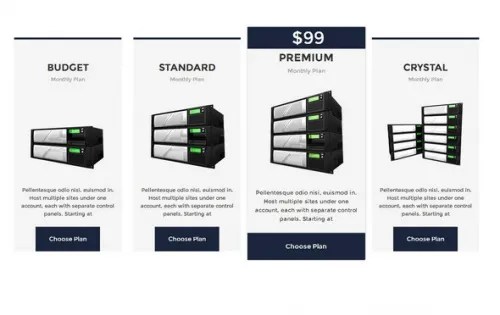
Цветная CSS
таблица цен отображается в современном минималистичном стиле с помощью комбинации трех цветов.
Простые прямоугольные блоки цен для любого раздела вашего сайта.
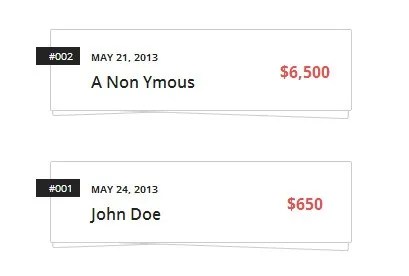
Unique Price Template
Чистый плоский дизайн с аккуратно размещенными элементами и жирным шрифтом, который читается на любом устройстве.
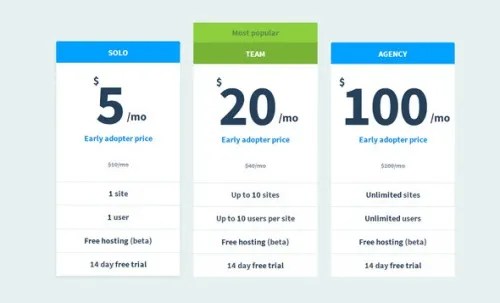
Mini Pricing Table
Мини-версия адаптивной таблицы CSS цен
, с помощью которой можно продавать расширения или дополнительные функции.
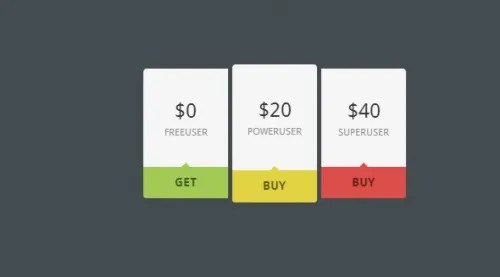
Минималистичный и плоский макет, который поддерживает адаптивные функции.
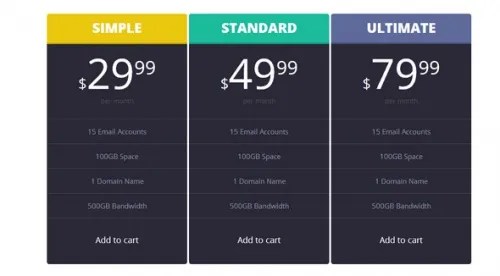
Cool Table
Шаблон прайса, который напоминает WordPress
. Ширина по умолчанию установлена на 80%, что делает всю таблицу слишком широкой, поэтому скриншот был сделан с шириной 50%.
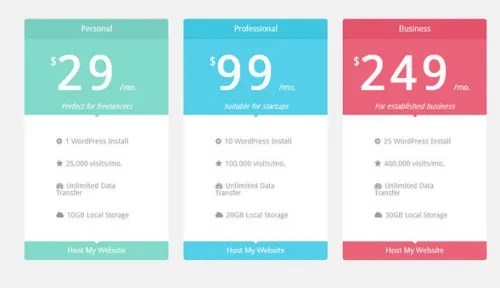
Plans & Pricing Table
Простой прайс для демонстрации доступных тарифных планов. Поставляется с выделенным «популярным
» планом с помощью оформления таблицы CSS
.
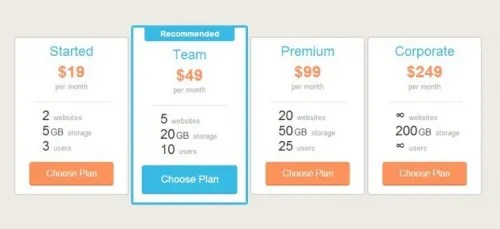
CSS3 стили для создания прайсов – руководство
Из учебника вы узнаете, как использовать некоторые новые свойства CSS3
для создания красивого шаблона прайса. Его суть состоит в том, чтобы задать для столбцов стили блоков и списков, и получить красивый и уникальный дизайн.
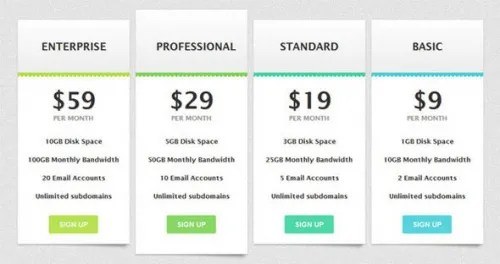
Checkout Pricing Table HTML Template
Простой шаблон прайса. Каждый тарифный план содержит название, цену, список функций и фиолетовую кнопку регистрации.
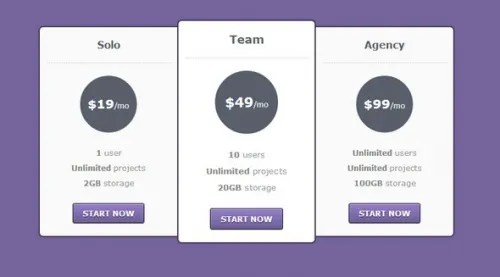
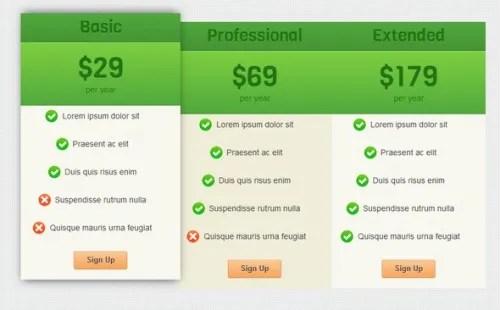
Как создать простую диаграмму цен с помощью SaaS (HTML / CSS)
На данный момент я работаю над премиум-сайтом WordPress
и столкнулась с необходимостью создания приличной таблицы цен в стиле SaaS
.
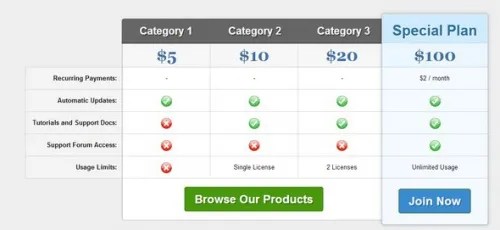
Эффект Orange CSS3 Pricing Tables effect
Изучив это руководство, вы научитесь создавать из пользовательского интерфейса Impressionist
код и стили CSS3
для прайсов.
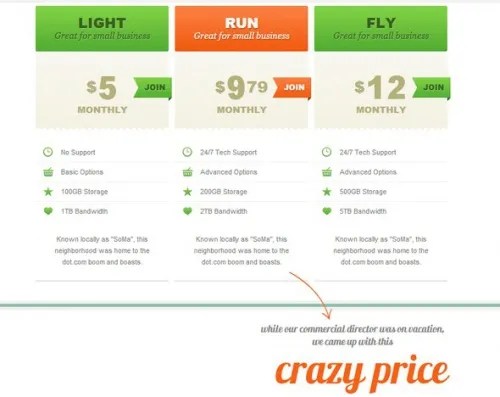
Создание современной таблицы прайсов с помощью HTML и CSS
В этом руководстве рассказывается, как создать современную таблицу цен в Photoshop
. После того, как дизайн будет готов, мы реализуем его код с помощью HTML
и каскадных таблиц стилей CSS
.
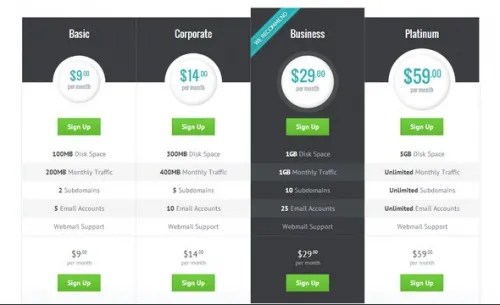
Адаптивный HTML-шаблон прайсов
Воссозданный шаблон прайсов с http://www.webs.com/pricing.htm
.
Перечень товаров или услуг с указанием цен, характеристик — это прайс-лист. Образец и рекомендации по составлению смотрите на этой странице.
Грамотное оформление прайс-листа поможет увеличить продажи. Часто клиенты решают покупать товар или нет именно после просмотра прейскуранта. Скачайте наш пример прайс-листа, при необходимости его можно дополнить. Вы также можете создать нужный документ онлайн и сразу разослать его контрагентам — об этом далее.
Классификация
По форме представления различают два вида документов.
- Бумажные – располагают в торговом зале. Такой лист с ценами покупатель может взять с собой.
- Электронные – размещают на сайте организации или рассылают клиентам по e-mail. Если файл имеет формат приложений MS Office (doc или xls) или же предназначен для просмотра в Acrobat Reader (формат pdf), то его легко , то есть получить бумажный прайс-лист.
Также существует классификация с точки зрения содержимого.
Прейскурант на товары. Представляет таблицу, графы которой содержат информацию о наименовании товаров, их свойствах (изготовитель, упаковка, технические параметры), цене. Столбцов с ценами может быть несколько, например, для розничных и оптовых клиентов.
Прейскурант на услуги. Данный документ не стоит оформлять в виде калькуляции на конкретный вид работ
Важно отразить в прайсе основные виды услуг, чтобы клиент в первом приближении смог оценить свои затраты. Если рассчитать затраты на услуги невозможно, достаточно привести стоимость часа работы сотрудника. Накладные и транспортные расходы, зависящие от стоимости всей работы, оцениваются в процентах.
Накладные и транспортные расходы, зависящие от стоимости всей работы, оцениваются в процентах.